Chromebookで動画編集するために、AndroidやLinuxのアプリを色々と試しています。
今回はLinux界隈で非常に評判の良いOpenShotというアプリを試してみました。
先に言っておきますが、日本語のChromebookで動かすにはいくつか不具合が残っているように思います。
特に顕著なのが字幕機能で、字幕を入れようにもうまく文字が入りません。
しかしながら、アプリ自体はかなりいい出来だと思うので、今後改善されることを期待して紹介したいと思います。
OpenShotの導入はChromebookのLinux環境でターミナルを起動して以下のコマンドを実行して行います。
bash <(wget -O – http://openshot.org/files/chromeos/install-stable.sh)
これを貼り付けるとインストールが開始されます。
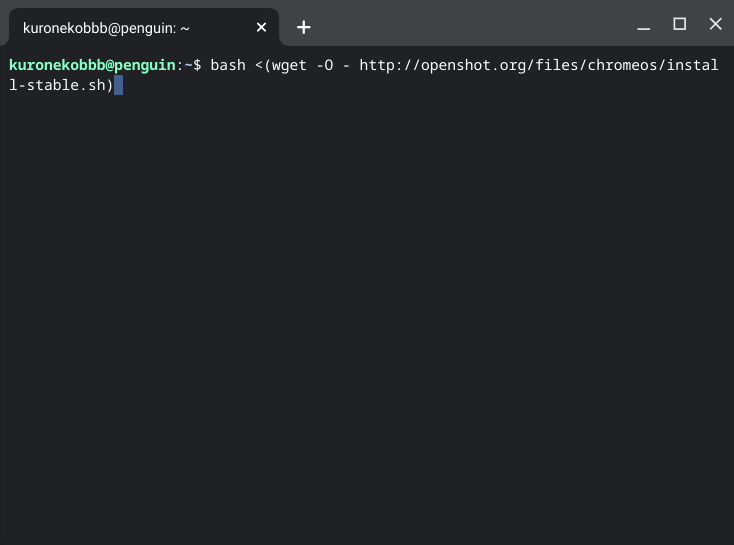
インストールが完了すると、OpenShotが起動します。
このままではメニューなどが英語なので日本語化します。
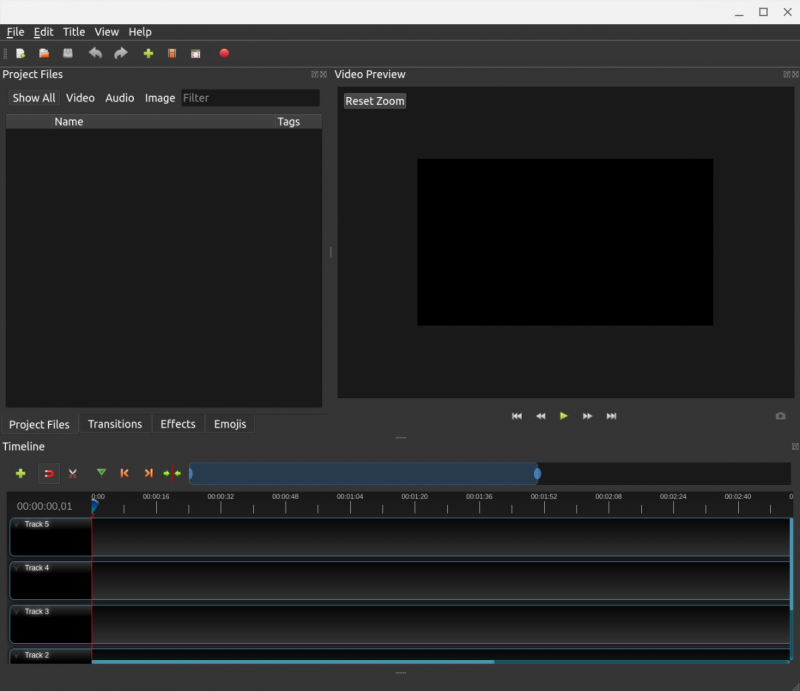
メニューの日本語化は「Edit」→「Preferance」を選択します。
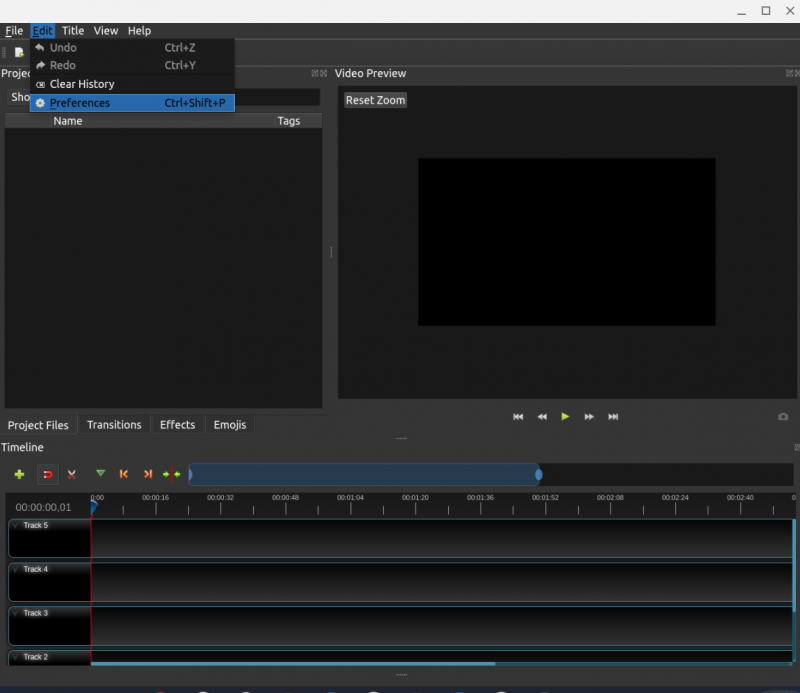
Languageのプルダウンメニューを選択します。
設定は色々できそうなのですが、まだ調べきってないので今回はこの部分だけ説明します。
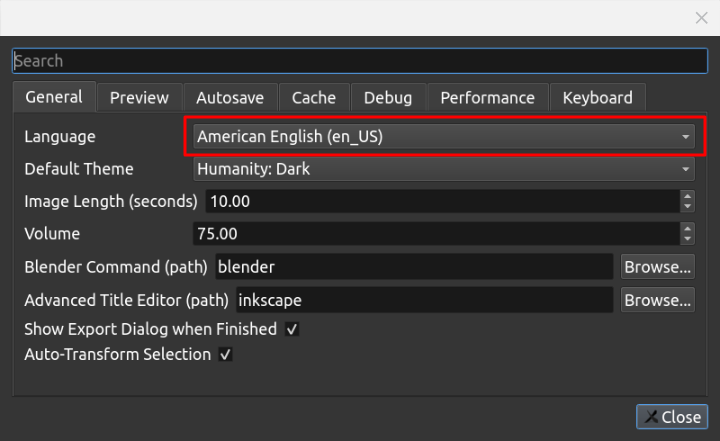
メニューの下の方に日本語があるので選択します。
その後OpenShotを一度終了させ、起動し直すとメニューが日本語になっています。
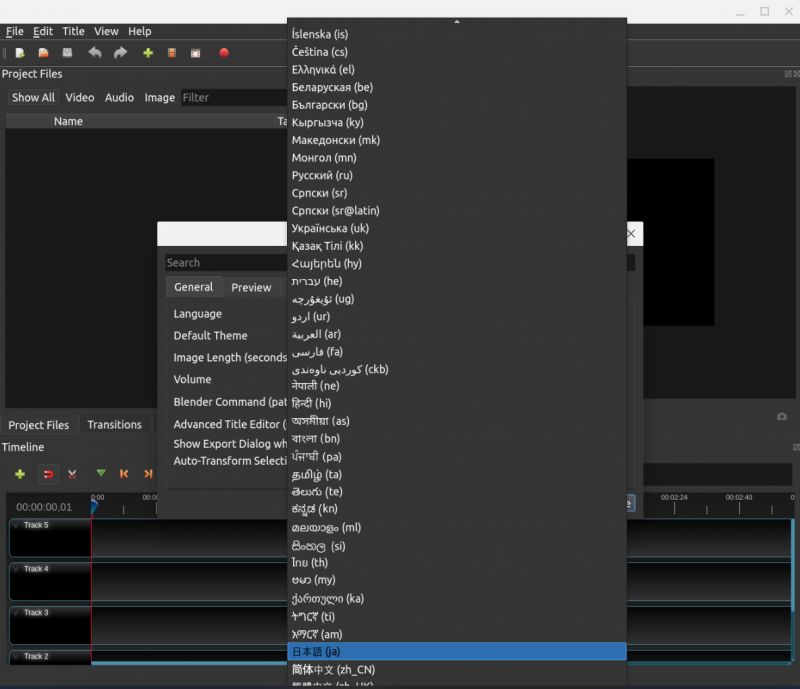
慣れ親しんだ日本語です。
これで色々と見やすくなりますね。
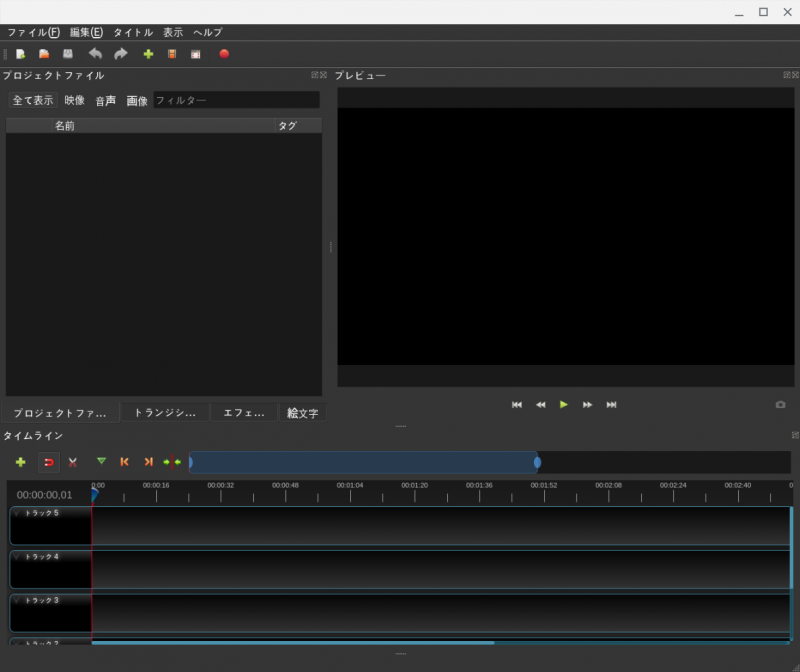
「ファイル」→「ファイルをインポート」で編集するファイルを読み込みます。
編集したい動画やBGMにしたい音源はLinuxフォルダにコピーしておくと読み込みやすいです。
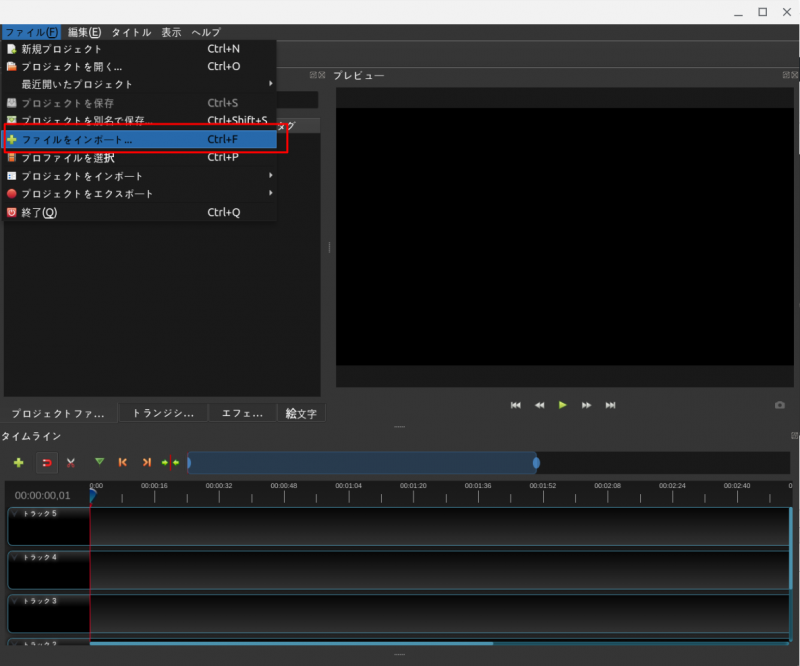
「プロジェクトファイル」に読み込んだ動画が表示されます。
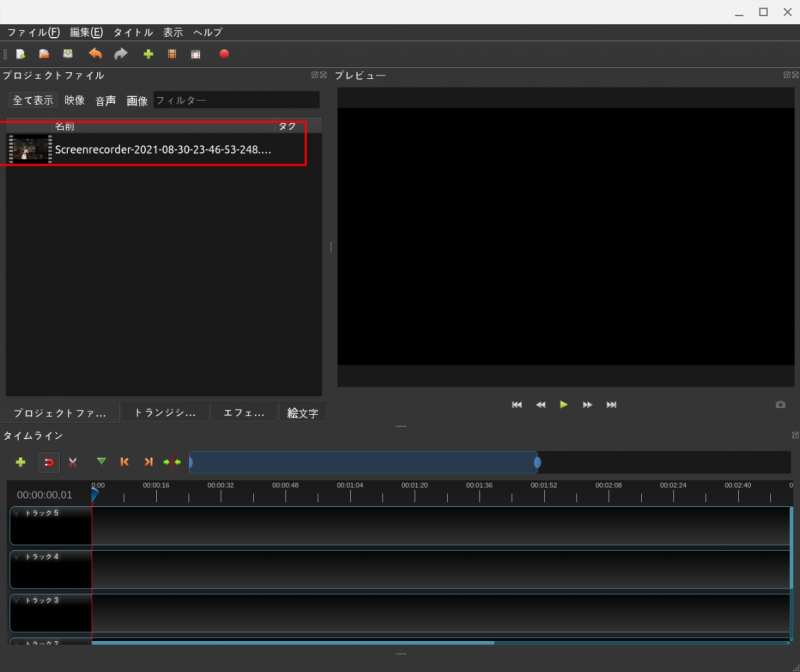
OpenShotは元となる動画を必要に応じて切り取って、それらをあとから並べて一つの動画にする、という編集ができます。
動画を右クリックして「クリップを分裂」を選択。
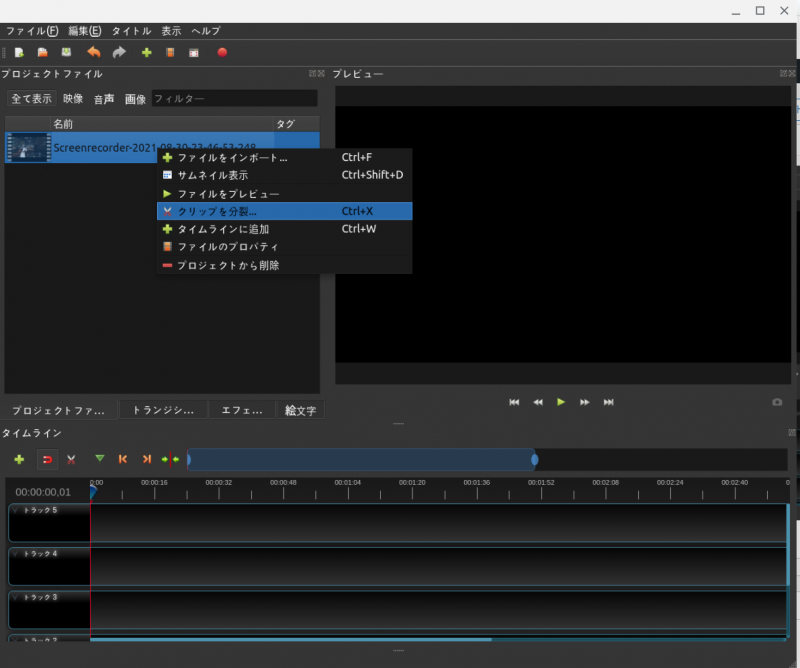
編集画面が表示されるので、ここで必要に応じて動画を切り取ります。
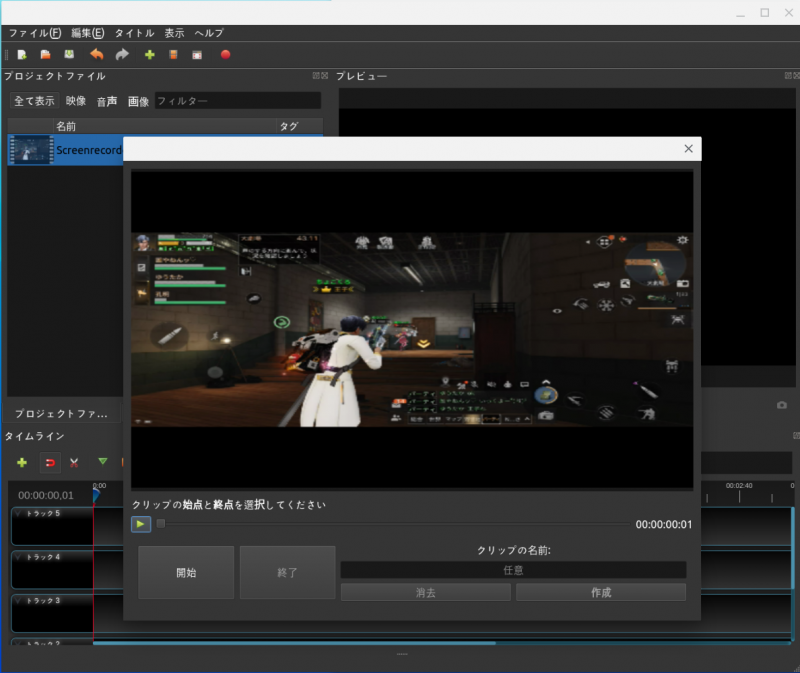
画像の開始と終了を指定して、クリップの名前を入力し、「作成」をクリックします。
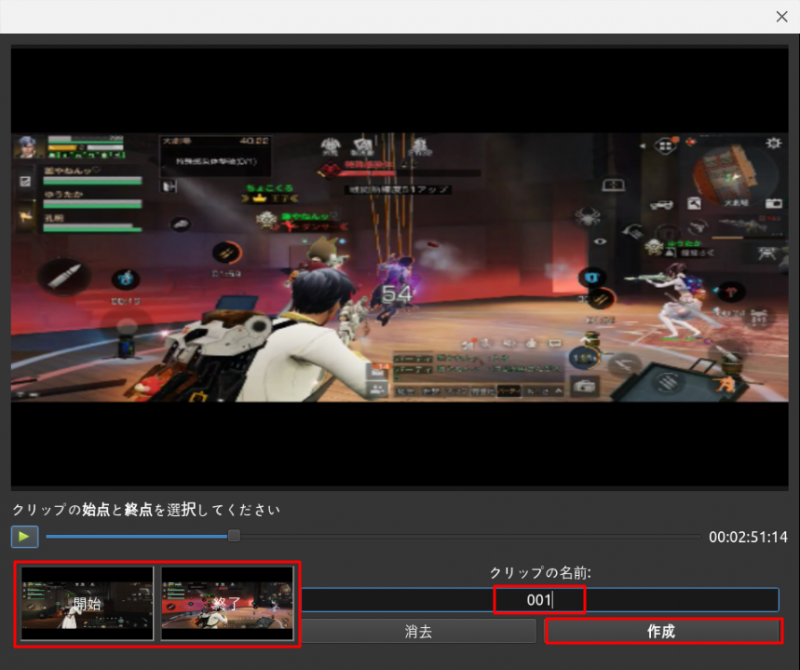
するとこのように元の動画から切り取った動画が表示されます。
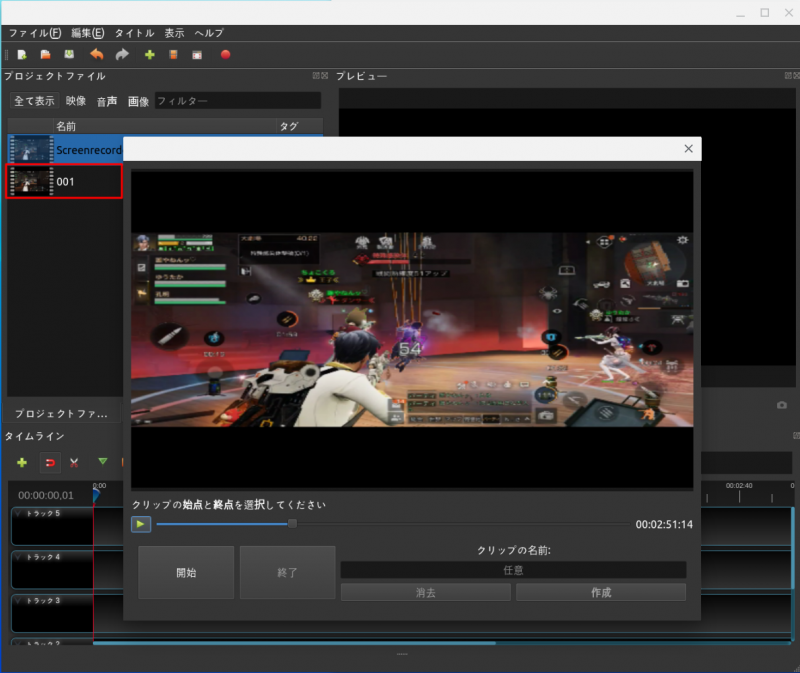
必要な動画を切り出せたら編集画面を閉じ、切り出した動画を「トラック」に順に並べていきます。
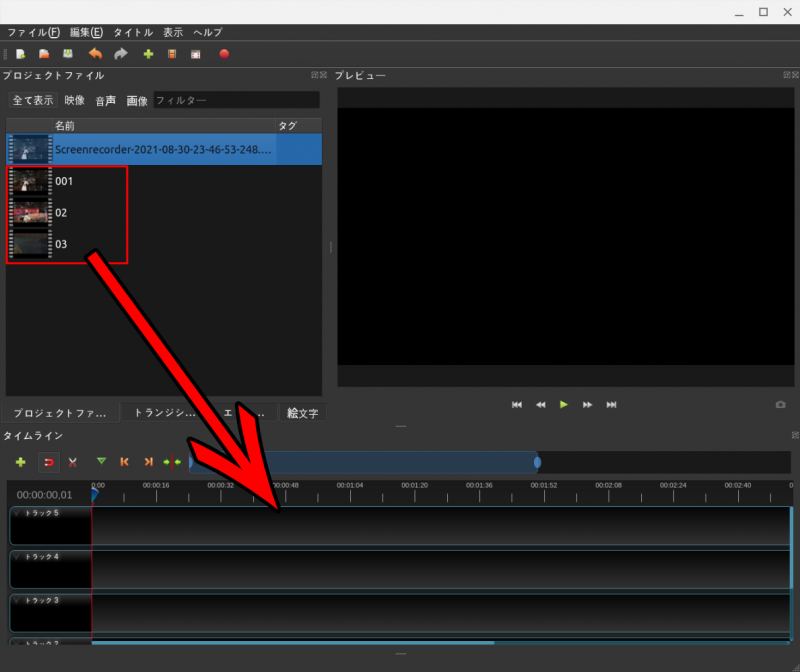
動画はなにか特別な意図がない限り、ひとつのトラックに順に並べておいていきます。
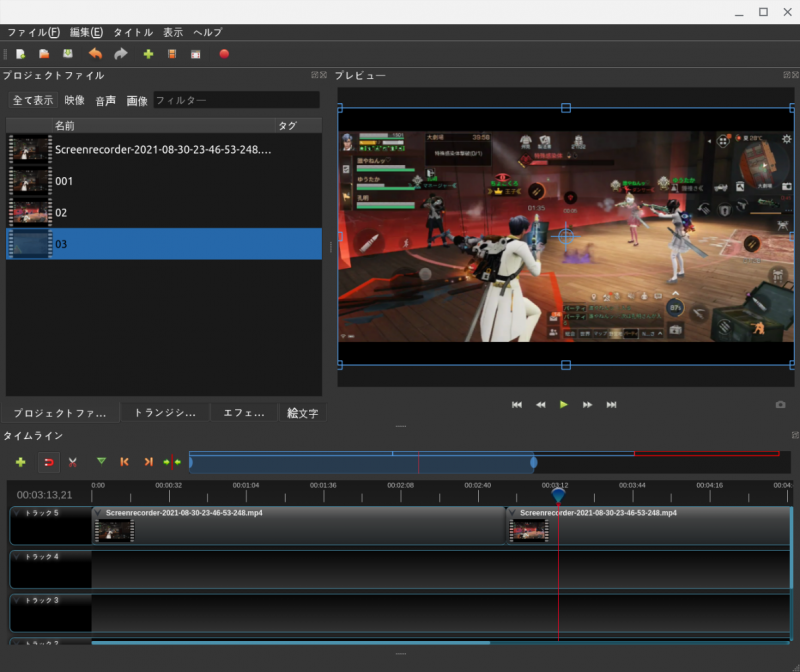
トラックの上の数字はその動画の実際の再生時間を表しています。
並べ終わったら編集にかかります。
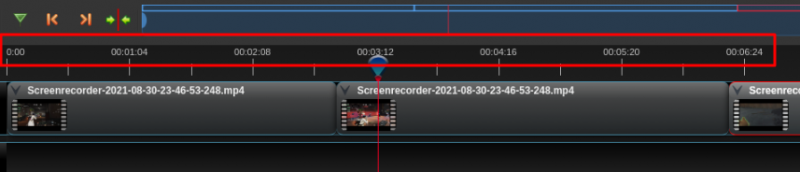
例えば動画を早送りしたい場合は右クリックしてメニューから「タイム」→「高速」→「順方向」→「倍率」を選択します。
この編集は切り取った動画毎が一つの区切りになります。
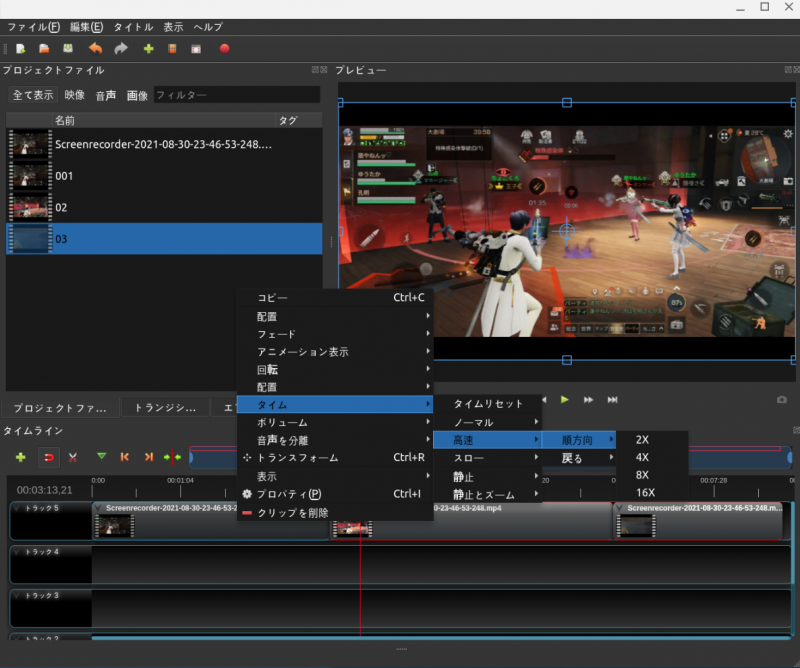
再生速度を上げると、その分動画ファイルが短くなります。
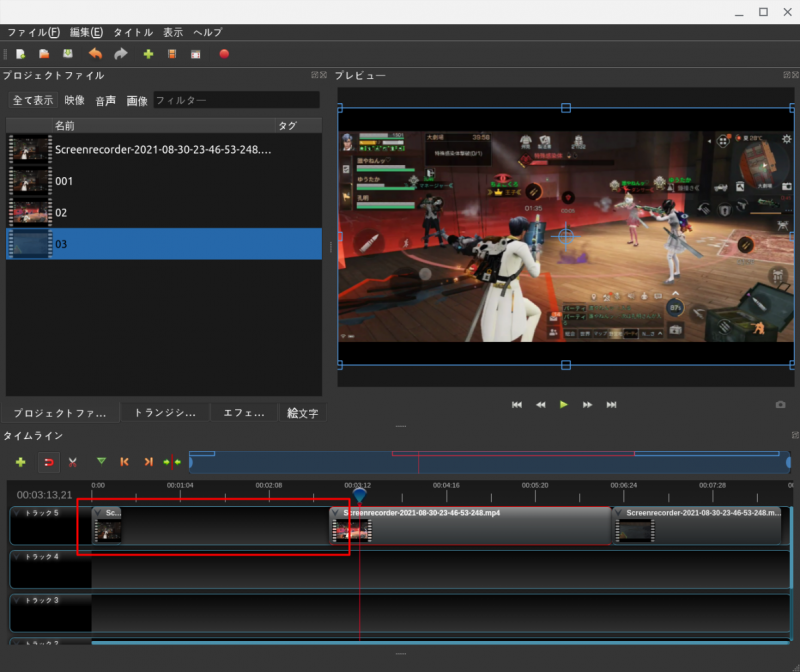
短くなった分あとに続く動画を前に詰めないといけません。
これはカーソルで移動させることで詰めることができますが…結構手間です。
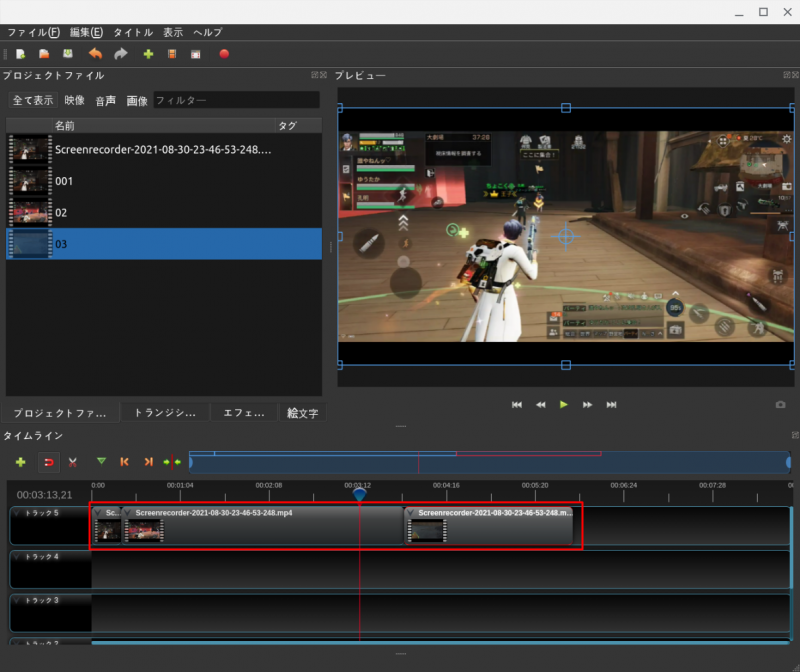
動画の編集が終わったらBGMを読み込みます。
これは動画の読み込みと同じです。
ちなみに、ジャケットの情報などが埋め込まれたMP3ファイルなどの場合、タグエディタなどでその情報を取り除いておかないと動画に重なって表示されたりします。
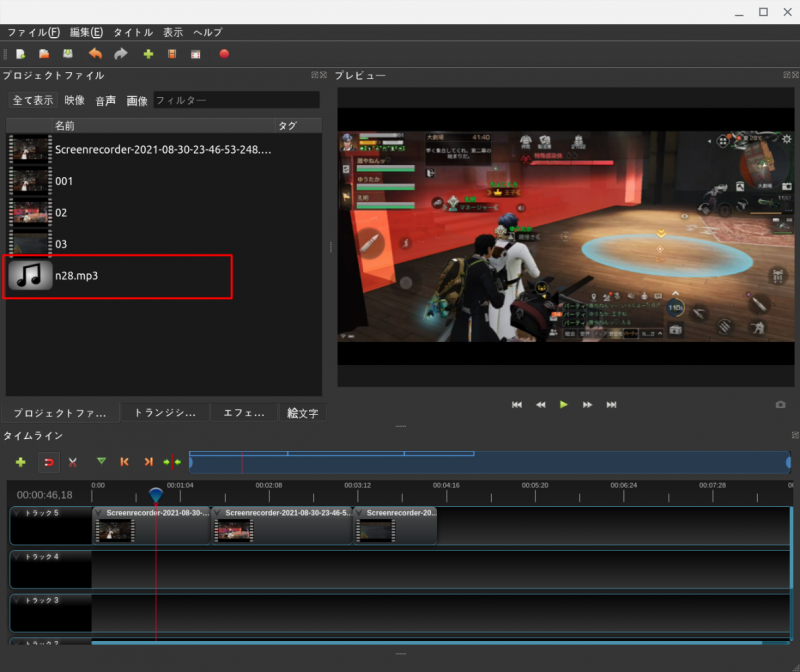
BGMは動画とは別のトラックに並べます。
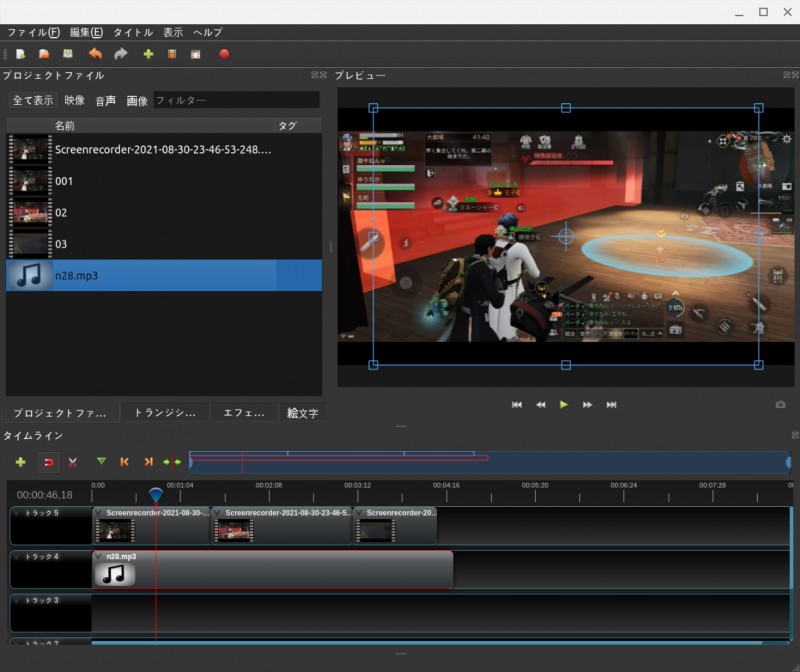
動画よりBGMの方が長いと動画が終わったあと音楽だけが鳴り続ける動画ができてしまいます。
そうならないようにBGMを切って尺を合わせます。
トラックの上のハサミのアイコンを選んで、動画の尻に合わせて音楽を切ります。
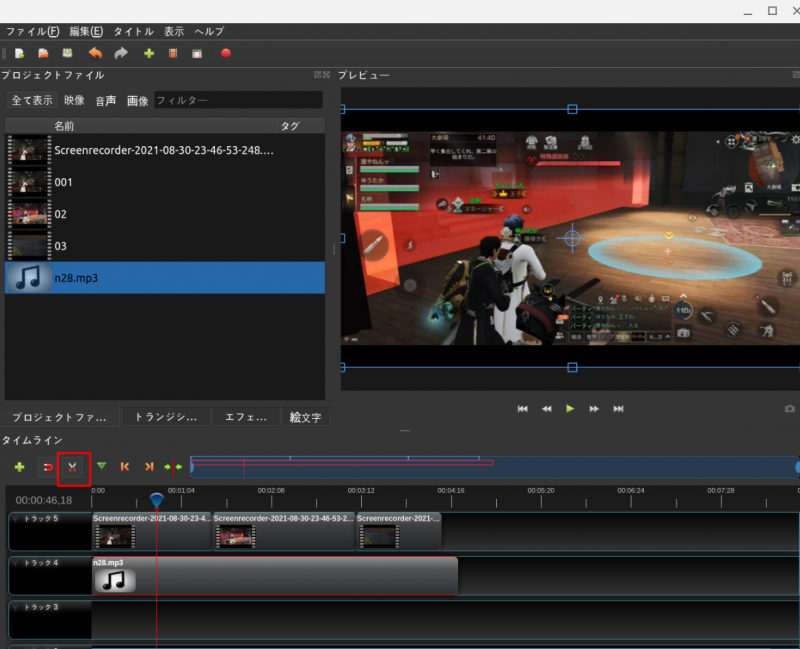
切ったら不要な方の音楽ファイルを右クリックして「クリップを削除」でファイルを削除します。
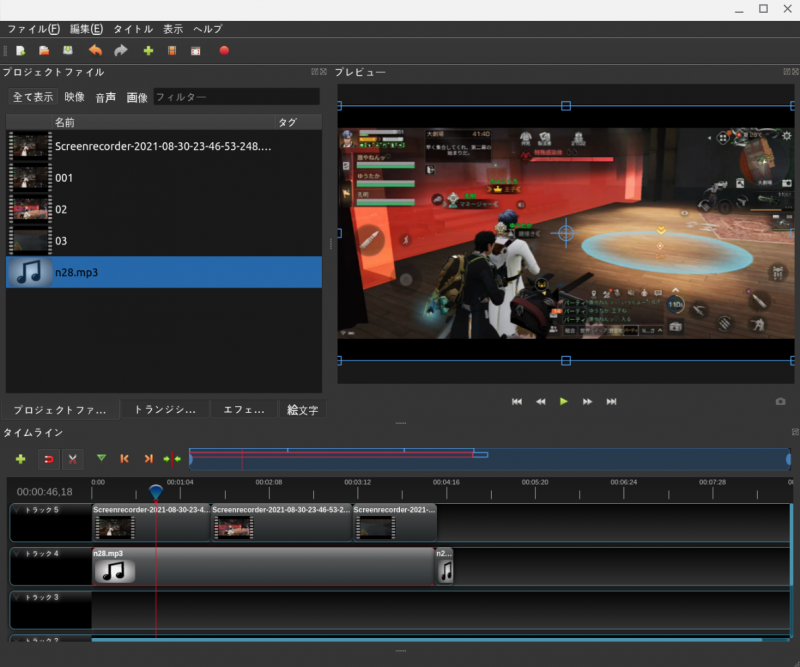
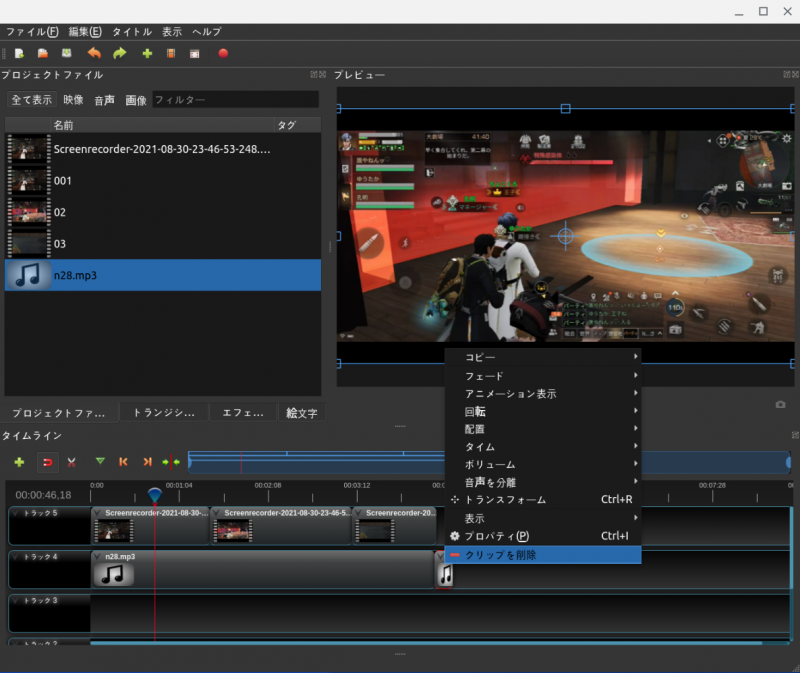
これで尺は合いましたが、このままでは音楽が唐突に切れてしまいます。
途中で切った場合はフェードアウトとかさせたいものです。
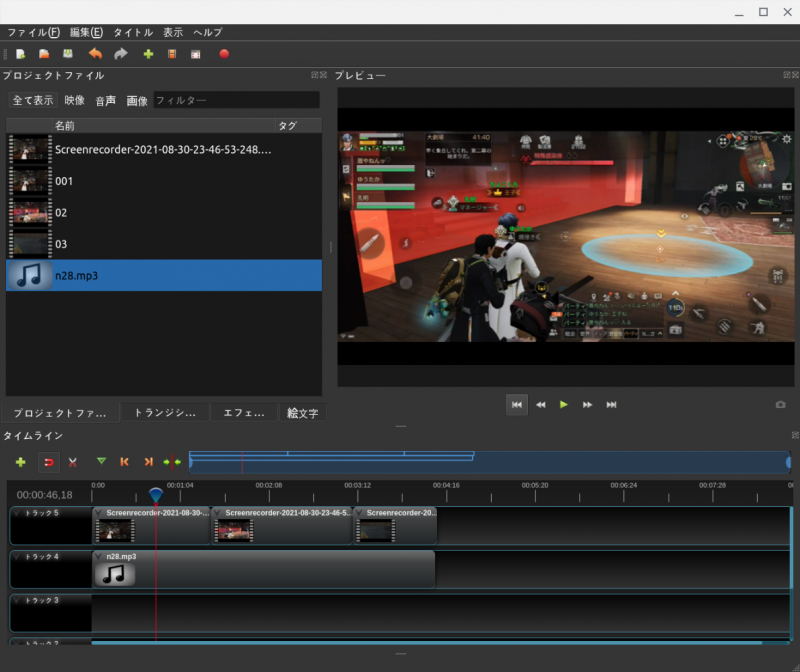
音楽ファイルを右クリックして、「ボリューム」→「クリップ編集」→「フェードアウト」を選択します。
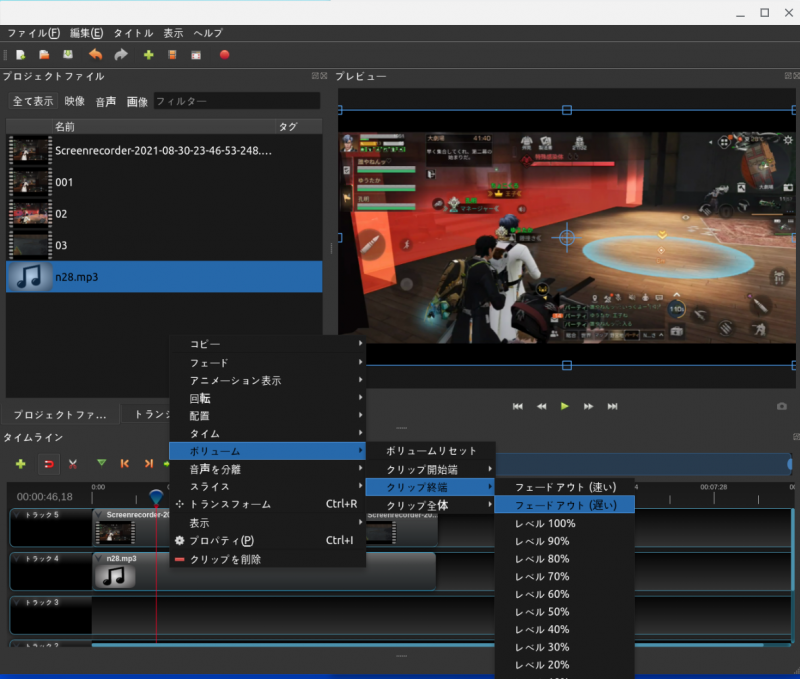
このように必要は処理を施したあとは「動画を書き出し」で動画ファイルを出力します。
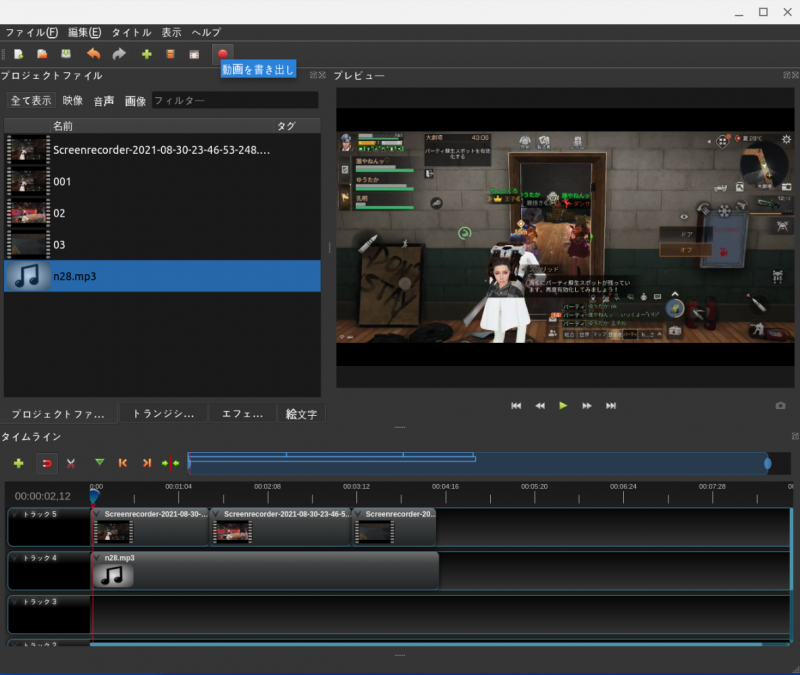
ターゲットはMP4のh.264でいいと思います。
これで書き出して動画完成です。
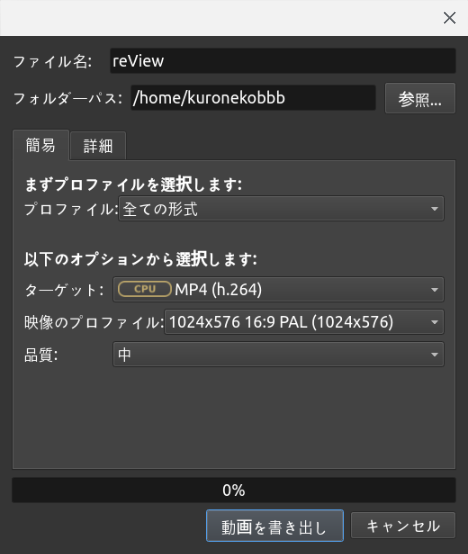
せっかく高スペックなchromebookを買ったので、どんどん使っていきたいと思います。


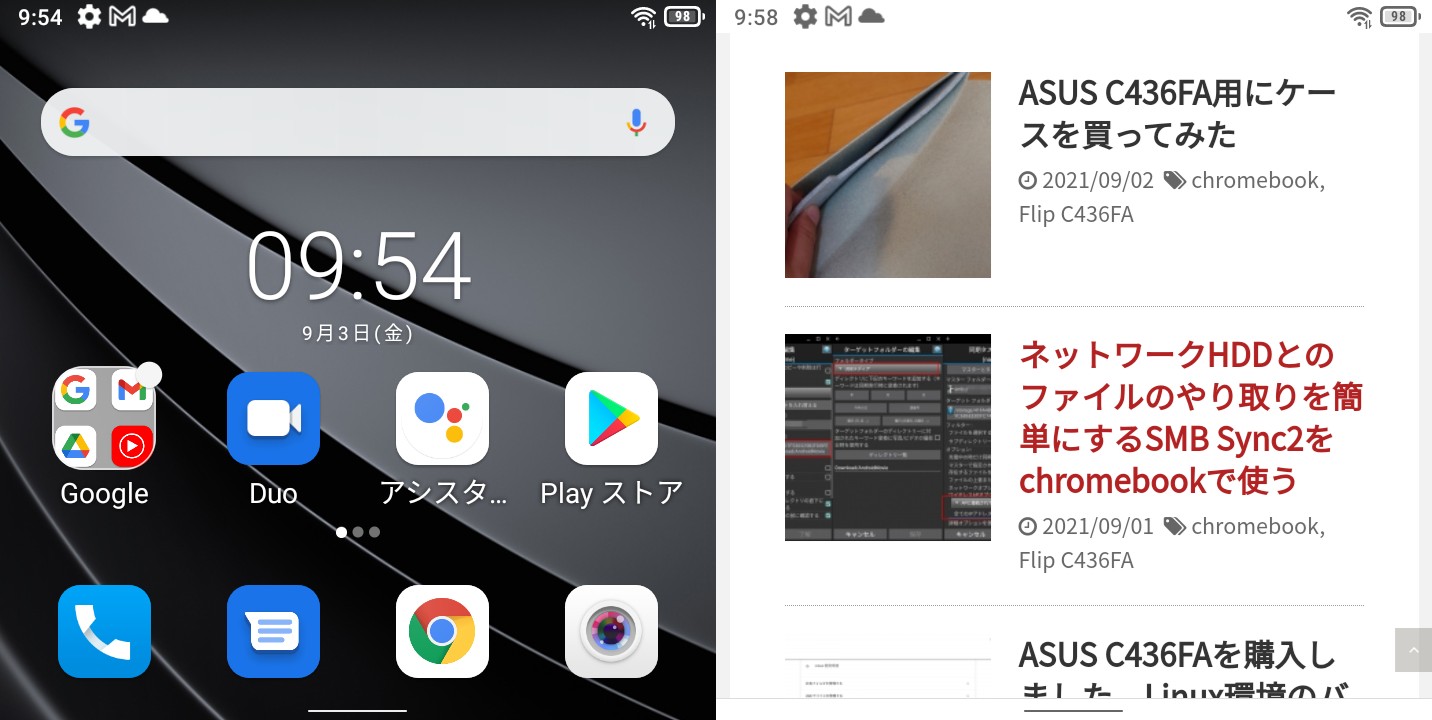
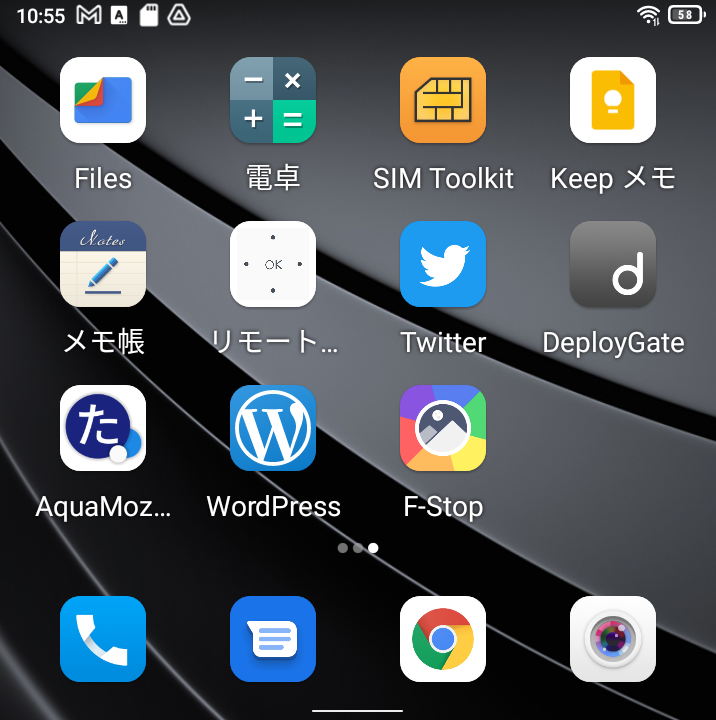
コメント